Como agendar uma chamada do FaceTime no seu iPhone, iPad e Mac

Sempre quis agendar uma chamada importante do FaceTime com antecedência? Aproveite esta solução alternativa integrada.

Antes da Apple cortar o botão home físico no iPhone X , era a maneira mais rápida de desbloquear um iPhone. Curiosamente (e esperado), ligar a tela dos modelos mais recentes do iPhone agora é mais fácil, graças ao recurso 'Tap to Wake'.

O desaparecimento de botões físicos não é peculiar apenas aos iPhones. Outros fabricantes de telefones também estão removendo os botões home para acompanhar a tendência e adicionando outros recursos também. De sensores de impressão digital sob a tela a câmeras na tela e alto- falantes , a funcionalidade das telas de smartphones transcendeu além do visual.
Neste post, vamos orientá-lo através do recurso 'Tap to Wake' nos iPhones da Apple. No final deste explicador, você saberá o que ele faz, como usá-lo, como habilitá-lo em seu dispositivo, bem como algumas outras dúvidas que você possa ter sobre o recurso.
Toque para acordar em iPhones
Pelo nome, o que 'Tap to Wake' faz é bastante simples e não precisa de muita explicação. O recurso permite que você 'acorde' seu iPhone (quando bloqueado) tocando na tela. Embora o 'Tap to Wake' seja relativamente novo nos iPhones, a história mais antiga do recurso pode ser rastreada até a linha de smartphones Lumia da Nokia - introduzida como a função 'Double-tap to wake' .

A Apple introduziu o recurso Tap to Wake com o iPhone X. Ele foi projetado para compensar a falta de um botão home físico no iPhone X (e modelos de iPhone mais recentes). Portanto, em vez de tocar no botão liga / desliga do seu iPhone, você pode simplesmente tocar em qualquer lugar da tela quando estiver bloqueado para ligá-lo.
Nota: Como mencionado anteriormente, o recurso Tap to Wake funciona apenas no iPhone X e nos modelos de iPhone mais recentes. O iPhone 8 Plus (e modelos mais antigos com botões físicos de início) não suportam o recurso Tap to Wake.
Usando o toque para acordar
É verdade que o recurso Tap to Wake no seu iPhone é uma maneira bacana de ativar seu iPhone bloqueado. Pressionar o botão liga / desliga com frequência pode ser extenuante e pode afetar a vida útil do botão a longo prazo. Uma desvantagem do recurso é que ele pode acabar consumindo muito a bateria, esgotando a bateria do seu iPhone mais rápido que o normal. “Como?”, você pode perguntar.

Quando ativado, o recurso Tap to Wake pode resultar no despertar não intencional e desnecessário da tela do seu iPhone. Digamos que seu iPhone esteja no bolso ou nas mãos, toques ou toques acidentais na tela acenderão a luz da tela. E, como você sabe, deixar a tela ligada, especialmente em um período de bloqueio automático mais alto e definir um alto nível de brilho, é uma das maneiras mais rápidas de drenar a bateria do seu iPhone .
Portanto, quando você tiver esse recurso ativado no seu iPhone, convém impedir que ele seja tocado por engano. Caso contrário, sua bateria pagaria o preço. Se você puder reduzir toques acidentais, aproveitará a conveniência de verificar facilmente textos, notificações e usar rapidamente outros widgets em seu iPhone simplesmente tocando na tela.
Agora, vamos seguir para como habilitar o recurso no seu iPhone.
Como ativar e desativar o recurso Tap to Wake no iPhone
Normalmente, o dispositivo está sempre ativado por padrão em novos modelos de iPhone. Se o seu iPhone for compatível com o recurso Toque no Despertar, mas a tela não aparecer quando você tocar nele, siga as etapas abaixo para ativá-lo.
Etapa 1: toque no ícone de engrenagem no seu iPhone para iniciar o aplicativo/menu Configurações.
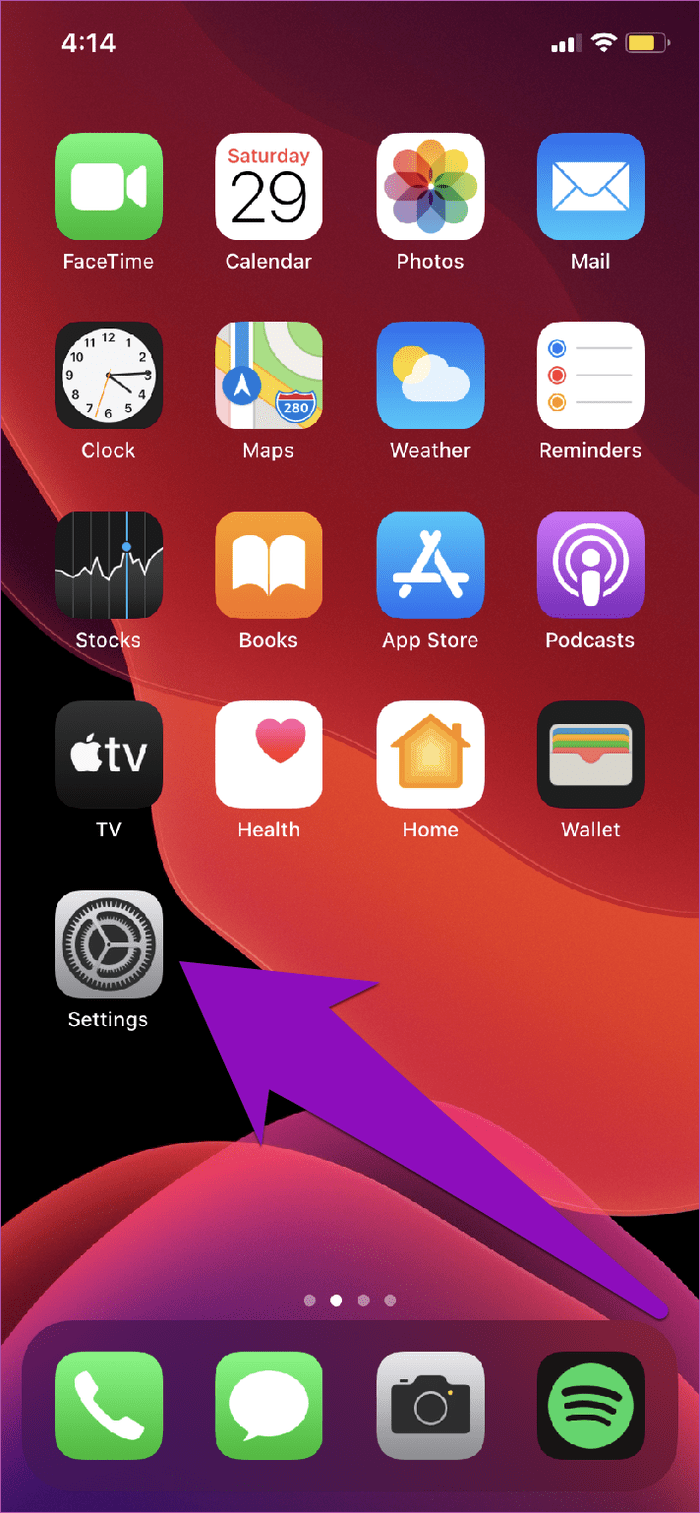
Etapa 2: selecione Acessibilidade.
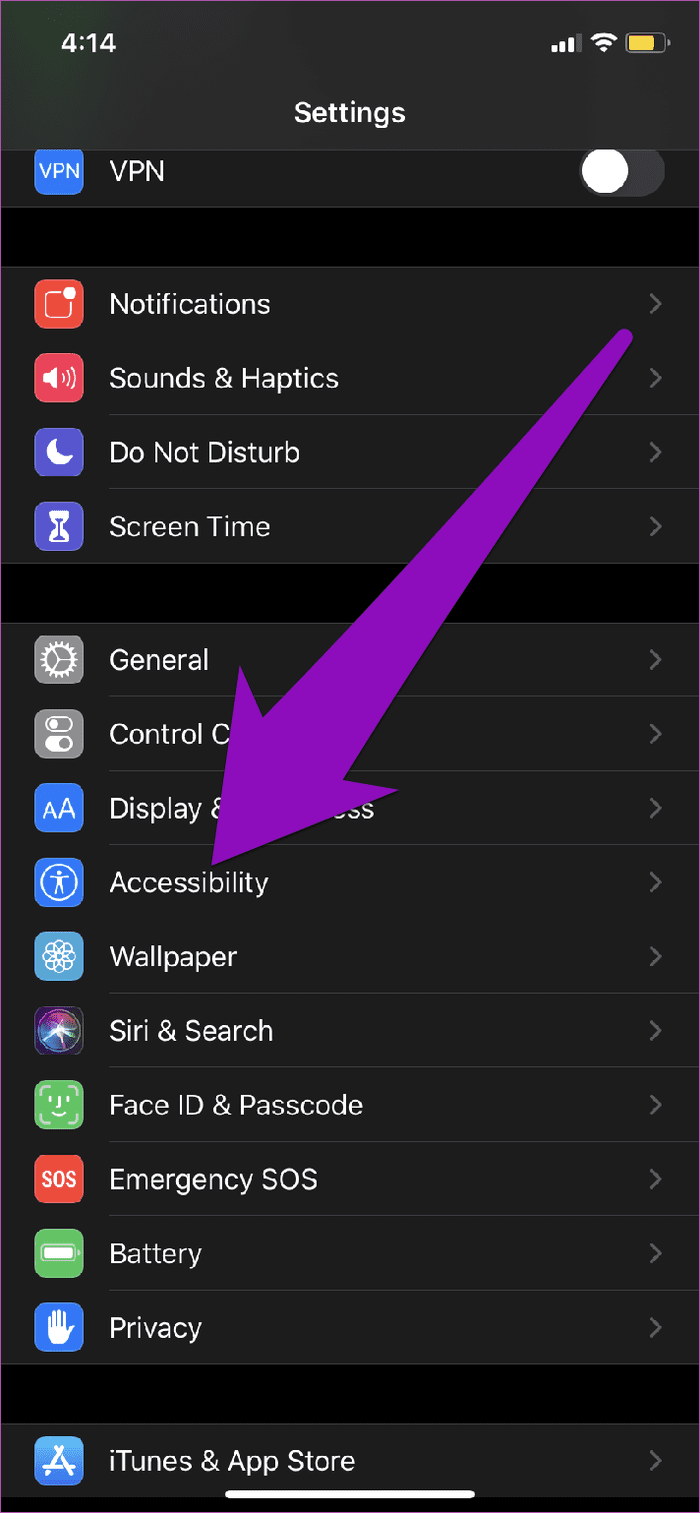
Passo 3: Na seção 'Físico e Motor', toque em Toque.
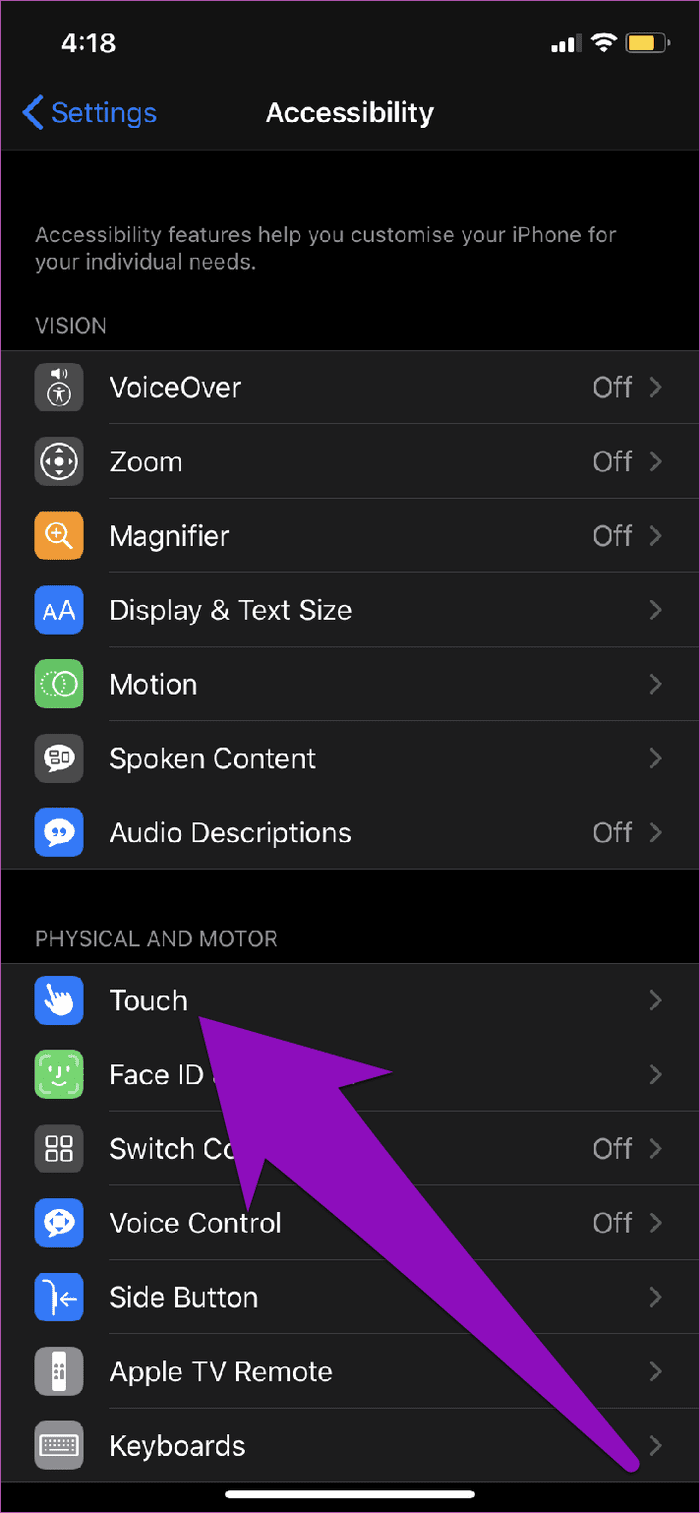
Etapa 4: toque na opção 'Toque para acordar' para ativá-la e ativar o recurso.
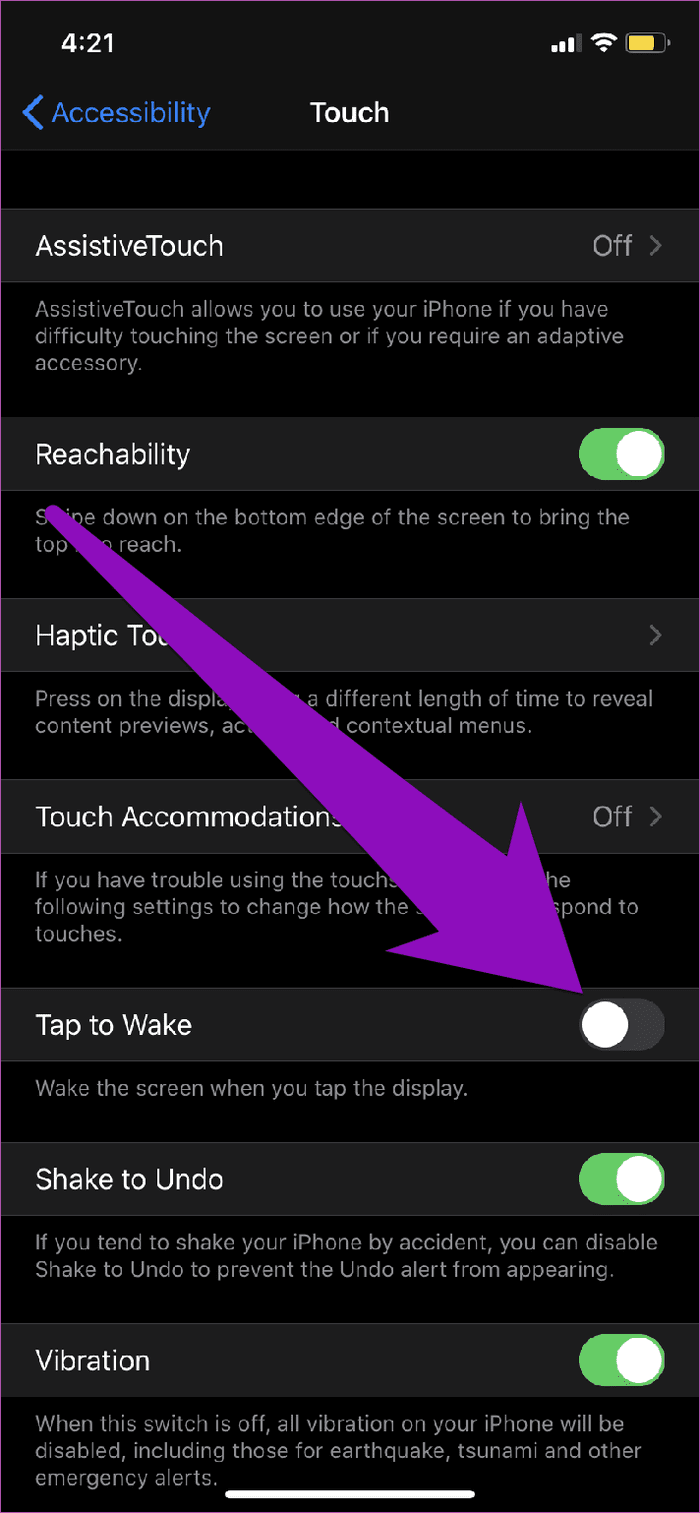
Se a opção já estiver ativada, você pode usar o recurso Tap to Wake.
É isso. Super fácil de fazer. Agora você pode bloquear seu iPhone e tocar na tela uma vez para ver se a tela ganha vida ou não. Se você achar o recurso bastante inconveniente ou insignificante, siga as mesmas etapas acima para desativá-lo.
Como ativar e desativar o recurso Raise to Wake no iPhone
Este é outro recurso que permite ligar facilmente a tela do seu iPhone bloqueado. Você pode imaginar o 'Raise to Wake' como um irmão do recurso 'Tap to Wake'.
O 'Raise to Wake' é ativado no seu iPhone bloqueado quando você o pega em uma superfície. Ao contrário do recurso 'Tap to Wake', você nem precisa tocar na tela. Basta pegar o iPhone da sua mesa ou puxá-lo do bolso e a tela liga instantaneamente. Esse recurso também é ativado por padrão em modelos de iPhone mais recentes, mas se a tela do seu telefone não ligar quando você o pegar, siga a etapa abaixo para ativar o recurso Raise to Wake.
Passo 1: Inicie o menu Configurações do seu iPhone.
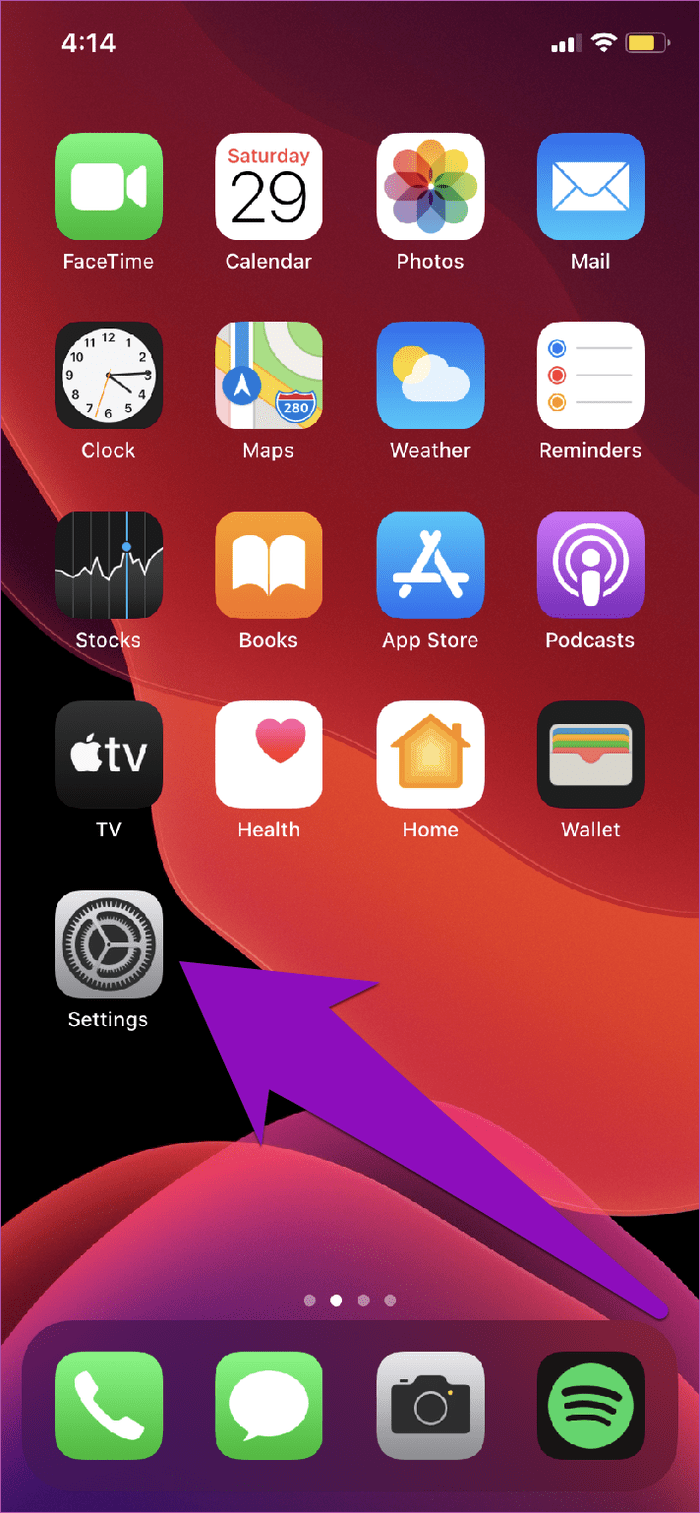
Etapa 2: toque em 'Tela e brilho'.
Etapa 3: toque na opção 'Raise to Wake' para ativá-la e ativar o recurso.
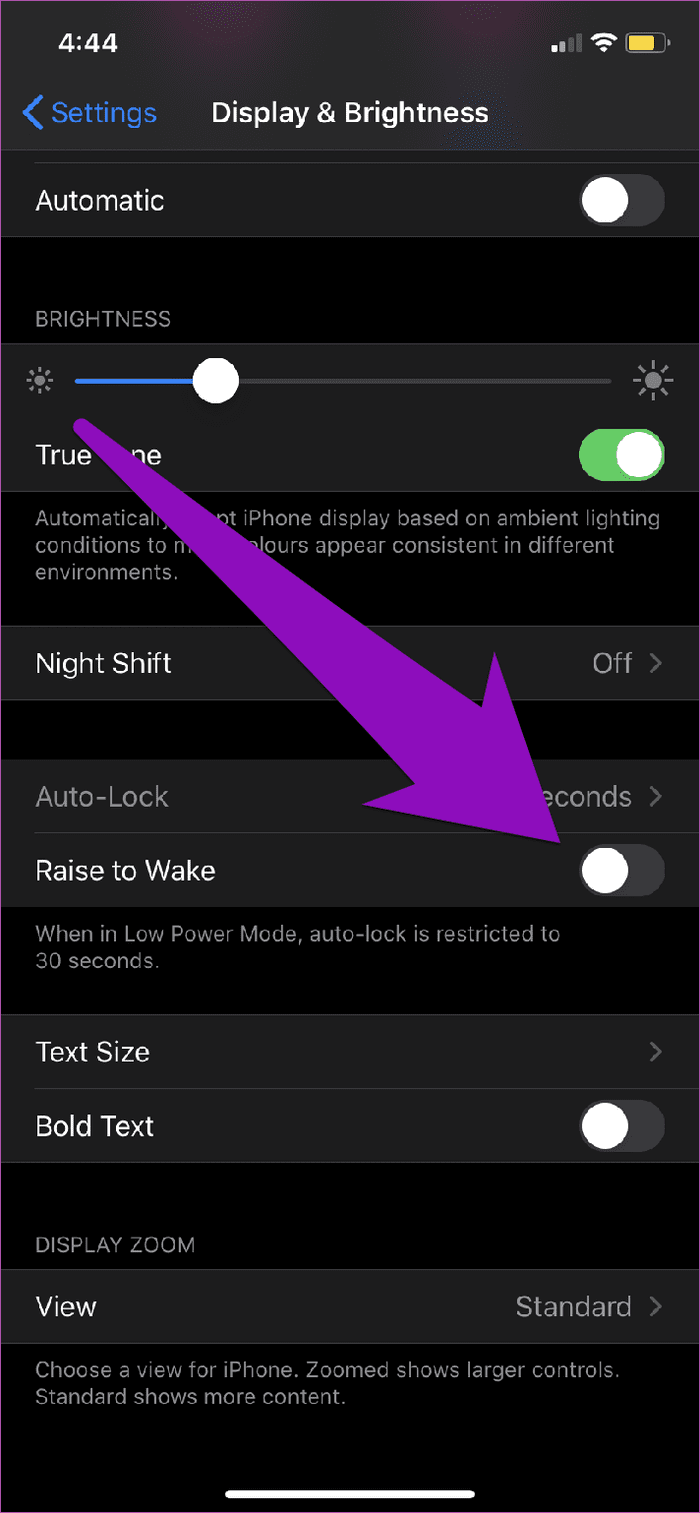
Raise to Wake foi introduzido como parte da atualização do iOS 10 e é compatível com o iPhone que abriga o processador de movimento M9 da Apple - iPhone 6S ou mais recente. Os iPads não possuem o recurso Raise to Wake, mesmo que abriguem o processador de movimento M9.
Toque para a vida
Em vez de desbloquear seu telefone e navegar pelos aplicativos em público, você pode simplesmente tocar na tela do seu iPhone para verificar as reuniões agendadas, datas ou notificações de novos aplicativos. Dessa forma, você pode proteger as informações com base no que escolher mostrar na tela de bloqueio do iPhone. Agora que você sabe tudo sobre isso, vá em frente e dê vida à tela do seu iPhone.
A seguir: o acesso irrestrito ao Centro de Controle por meio da tela de bloqueio do seu iPhone ou iPad pode apresentar vários problemas. Listamos alguns motivos pelos quais você deve desativá-lo (e como fazê-lo) no artigo abaixo.
Sempre quis agendar uma chamada importante do FaceTime com antecedência? Aproveite esta solução alternativa integrada.
De papéis de parede cinematográficos a detecção de acidentes de carro, seu smartphone Pixel está recebendo uma série de novos recursos úteis com a atualização de junho
Quer fazer chamadas no Samsung Galaxy Tablet S8/ S7? Veja como você pode fazer chamadas no Samsung Galaxy Tab S8/S7 2022.
Quer baixar ringtones Nothing Phone (1) no seu telefone? Aqui está o link para baixar todos os ringtones Nothing Phone (1).
Quer fazer uma captura de tela no Nothing Phone (1)? Neste artigo, discutiremos todas as maneiras de fazer capturas de tela no Nothing Phone (1).
Veja como você pode ativar ou desativar o 5G no iPhone 12, 13, 14 e modelos superiores em 2022. Aprenda algumas coisas antes de ativar a rede 5G no iPhone mais recente
Quer fazer uma captura de tela no seu Galaxy S22 Ultra/S22 Plus? Vamos discutir maneiras que você pode usar para tirar uma captura de tela no Samsung Galaxy S22 Ultra.
Neste artigo, discutiremos como você pode baixar o iPhone 13 e o iPhone 13 Pro Max em 476 ppi e 470 ppi Wallpapers GRÁTIS em qualquer telefone que você tenha.
Existem várias maneiras de ligar ou desligar a lanterna no seu iPhone 13. Vamos discutir as maneiras de controlar a lanterna no iPhone 13.
Você quer confiar em um aplicativo no iPhone? Neste artigo, discutiremos como você pode confiar em um aplicativo no iPhone e usá-lo no seu dispositivo.








